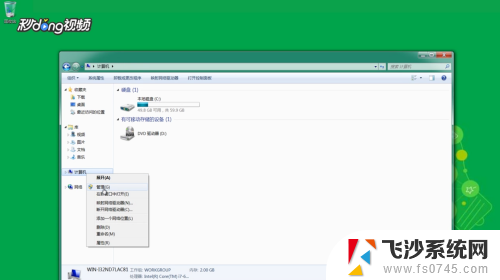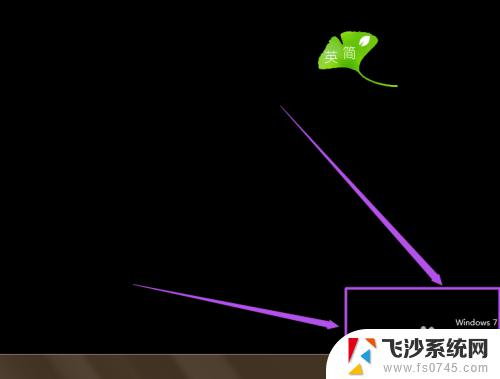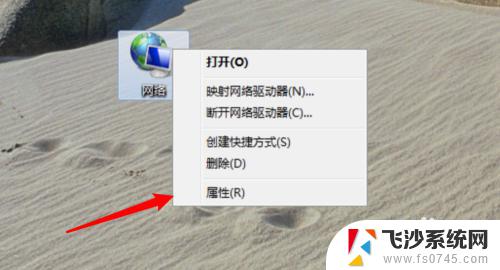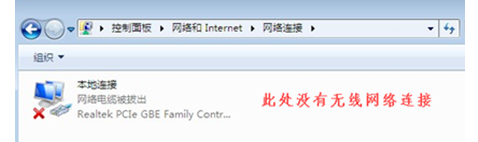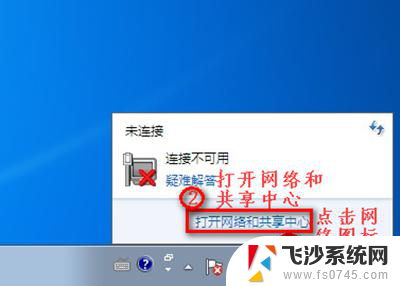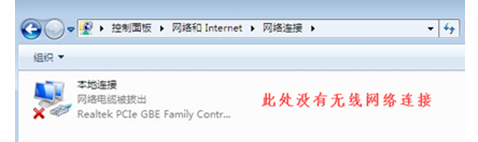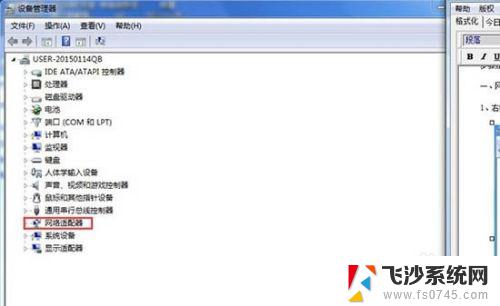win7网络显示是怎么回事 Win7右下角没有网络连接图标怎么显示
更新时间:2024-02-06 18:11:08作者:xtyang
Win7操作系统是微软公司开发的一款非常受欢迎的操作系统,而网络连接图标则是Win7系统中非常重要的一个功能,有时候我们会遇到Win7右下角没有网络连接图标的问题,这可能会给我们的网络使用带来一些困扰。Win7右下角没有网络连接图标怎么显示呢?下面就让我们一起来探讨一下解决方法。
具体步骤:
1.首先,我们有必要先点击小三角。查看网络连接图标是否被隐藏掉了:
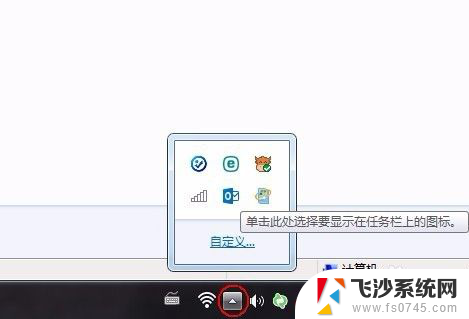
2.如果没有出现被隐藏掉,可以先尝试重启一下电脑;
3.如若重启电脑后右下角仍没有网络连接图标,则可以右击任务栏空白地方。选择“属性”命令:
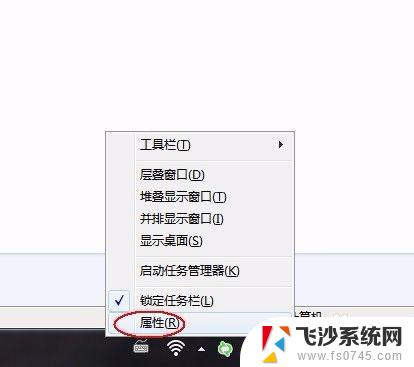
4.在打开的打话框中,单击“自定义”按钮:
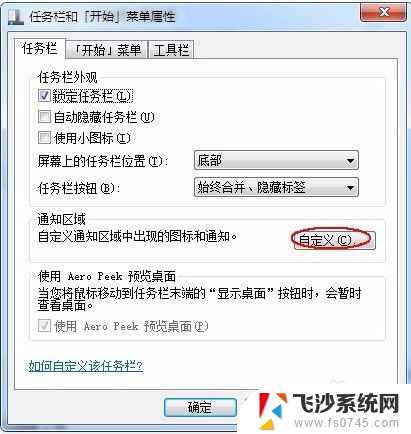
5.在打开的窗口中单击“打开或关闭系统图标”链接:
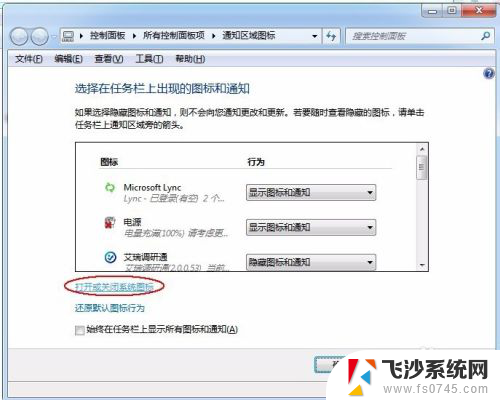
6.在打开的“打开或关闭系统图标”中可以看到“网络”是项,确定将之选择为“打开”状态:
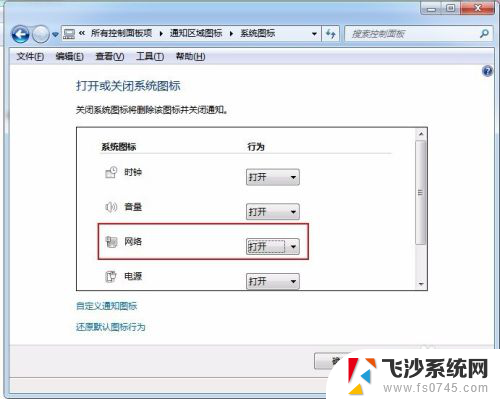
7.如仍不行,则可以尝试检查一下相关驱动程序和服务是否正常。
以上就是win7网络显示是怎么回事的全部内容,有出现这种现象的用户可以尝试根据本文提供的方法来解决,希望对大家有所帮助。